随着科技的进步,三星 Galaxy 系列手机不断更新迭代。 其中,用户界面的更迭,从 Touchwiz 到现在的 One UI,是重要的里程碑。 自此之后,Galaxy 手机融入了众多实用且酷炫的功能,旨在提升用户的智能手机使用体验。
您的三星 Galaxy 智能手机功能强大,但有时需要调整一些设置,才能充分挖掘其潜力。 以下列出了一些您应该修改的设置,以最大限度地利用您的三星手机。
1. 启用 Wi-Fi 通话
Wi-Fi 通话功能允许您在移动信号较弱或不可用时,通过 Wi-Fi 网络进行通话。 这不仅能提升语音通话质量,还能在特定场景下确保通话畅通。 以下是如何在 Galaxy 手机上启用此功能:
- 打开三星手机自带的“电话”应用。
- 点击右上角的“三点”菜单按钮,然后在下拉列表中选择“设置”。
- 向下滚动,找到并打开“Wi-Fi 通话”选项。
2. 使用 Google 密码管理器进行自动填充服务
密码管理器能够保存、创建和管理应用程序或网站的登录密码。 互联网上有许多密码管理器可供选择,但 Google 密码管理器因其可靠性、跨设备兼容性以及免费使用而成为最佳选择之一。
在三星 Galaxy 手机中,Samsung Pass 是默认的自动填充服务。 不过,您可以按照以下步骤轻松切换到 Google 密码管理器:
- 进入“设置”>“常规管理”,然后点击“密码和自动填充”。
- 点击“自动填充服务”标题下的设置图标,选择“Google”,然后在确认消息中点击“确定”。
如果您想了解如何管理已保存的密码,或者之前没有使用过密码管理器,可以参考我们的 Google 密码管理器指南。
3. 禁用个性化广告
当您浏览网页或进行在线购物时,手机会收集您的数据,并利用这些数据向您展示个性化广告。 虽然这些广告可能更具相关性,但如果您不希望以这种方式使用您的数据,您可以按照以下步骤将其关闭:
- 进入“设置”>“安全和隐私”>“隐私”>“其他隐私设置”>“定制服务”。
- 关闭“自定义此手机”和“定制广告和直接营销”选项。
完成这些步骤后,您的三星手机将不再显示个性化广告。 如果您希望更彻底地禁用广告,可以了解如何禁用三星的系统广告和促销信息。 您还可以了解如何在电脑上禁用 Google 的个性化广告。
4. 隐藏锁屏通知中的内容
锁屏通知可以让您在不解锁手机的情况下浏览消息或邮件。 虽然很方便,但也存在隐私风险,因为任何人都可以查看您的通知内容。
以下是如何隐藏锁屏通知中的内容:
- 进入“设置”>“通知”>“锁屏通知”。
- 如果您想隐藏所有应用程序的锁屏通知内容,请选择“隐藏内容”。
- 如果您只想隐藏特定应用程序的锁屏通知内容,请选择“显示内容”,然后点击应用程序旁边的“设置”图标,关闭您希望保密的应用程序的通知。
5. 自定义睡眠应用
为了节省电量或提高性能,One UI 系统会将不常用的应用程序置于睡眠模式,使其无法在后台占用资源。 这项功能虽然实用,但有时可能会导致您正在使用的应用程序被误休眠,从而丢失工作进度。
为了避免这种情况,One UI 提供了自定义睡眠应用的选项。 您可以通过进入“设置”>“电池和设备维护”>“电池”>“后台使用限制”,关闭“将未使用的应用程序置于睡眠状态”来管理三星 Galaxy 手机上的睡眠模式。您也可以点击“睡眠应用程序”,手动从列表中删除您不希望被休眠的应用程序。
请注意,关闭“将未使用的应用程序置于睡眠状态”可能会增加耗电量并降低设备性能。 如果您只想为少数应用程序禁用深度睡眠,建议通过手动选择方式进行配置。
6. 启用浮动通知
浮动通知可以将兼容应用程序的对话通知转换为气泡或弹出窗口,您可以将其放置在屏幕的任何位置,甚至可以叠加在其他应用程序之上,从而方便您进行多任务处理。 以下是如何在三星智能手机上启用它:
- 进入“设置”>“通知”,然后点击“高级设置”。
- 在“高级设置”菜单中,点击“浮动通知”,选择您喜欢的显示样式。
7. 启用阅读模式
阅读模式可以帮助您保护眼睛免受手机屏幕蓝光的伤害。 当您长时间使用手机时,这项功能非常有用。 它还可以通过将屏幕色调调整为暖黄色,帮助您改善睡眠质量,减轻眼睛疲劳。
以下是如何在您的设备上设置阅读模式:
- 进入“设置”>“显示”,然后点击“护眼模式”。
- 打开“护眼模式”,您可以在“自适应”和“自定义”模式之间选择。“自定义”模式允许您设置阅读模式的开启时间;而“自适应”模式会根据一天中的时间自动调整。
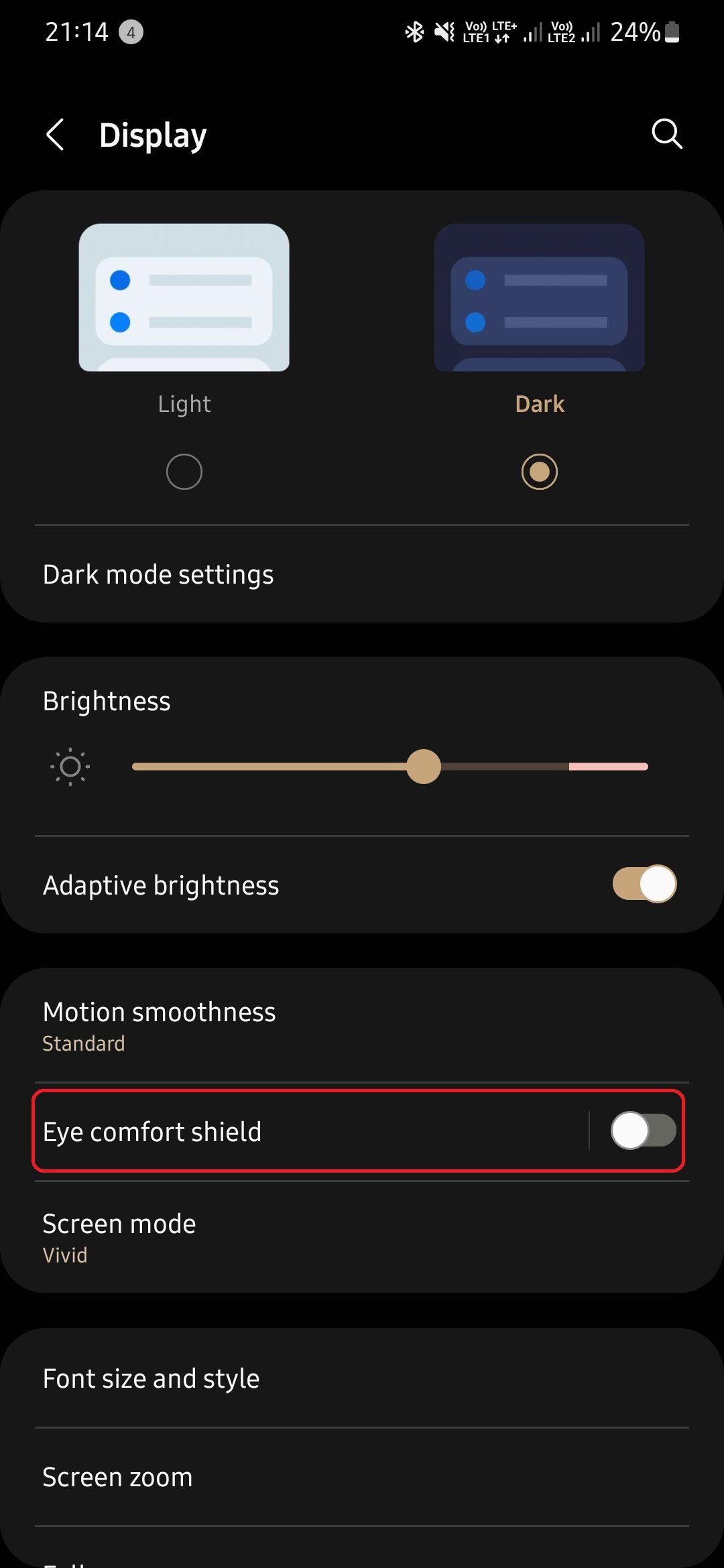

8. 打开“查找我的设备”
“查找我的设备”功能可以在您忘记手机放置位置时,通过互联网定位您的手机,并向您显示其当前位置。 如果您的设备丢失,它还可以发出铃声或擦除设备上的数据,只需点击几下即可。
- 进入“设置”>“Google”,然后点击“查找我的设备”。
- 启用“查找我的设备”选项,即可开始使用。
请注意,“查找我的设备”功能只有在设备的定位服务开启时才有效。
9. 关闭附近设备扫描
附近设备扫描允许用户与附近的其他 Android 设备进行交互。 虽然这项功能有时可能很方便,但并非每个人都会使用它。 从设置中禁用此功能可以帮助您节省大量电量。
- 进入“设置”>“连接”,然后点击“更多连接设置”。
- 您将看到关闭“附近设备扫描”的开关。
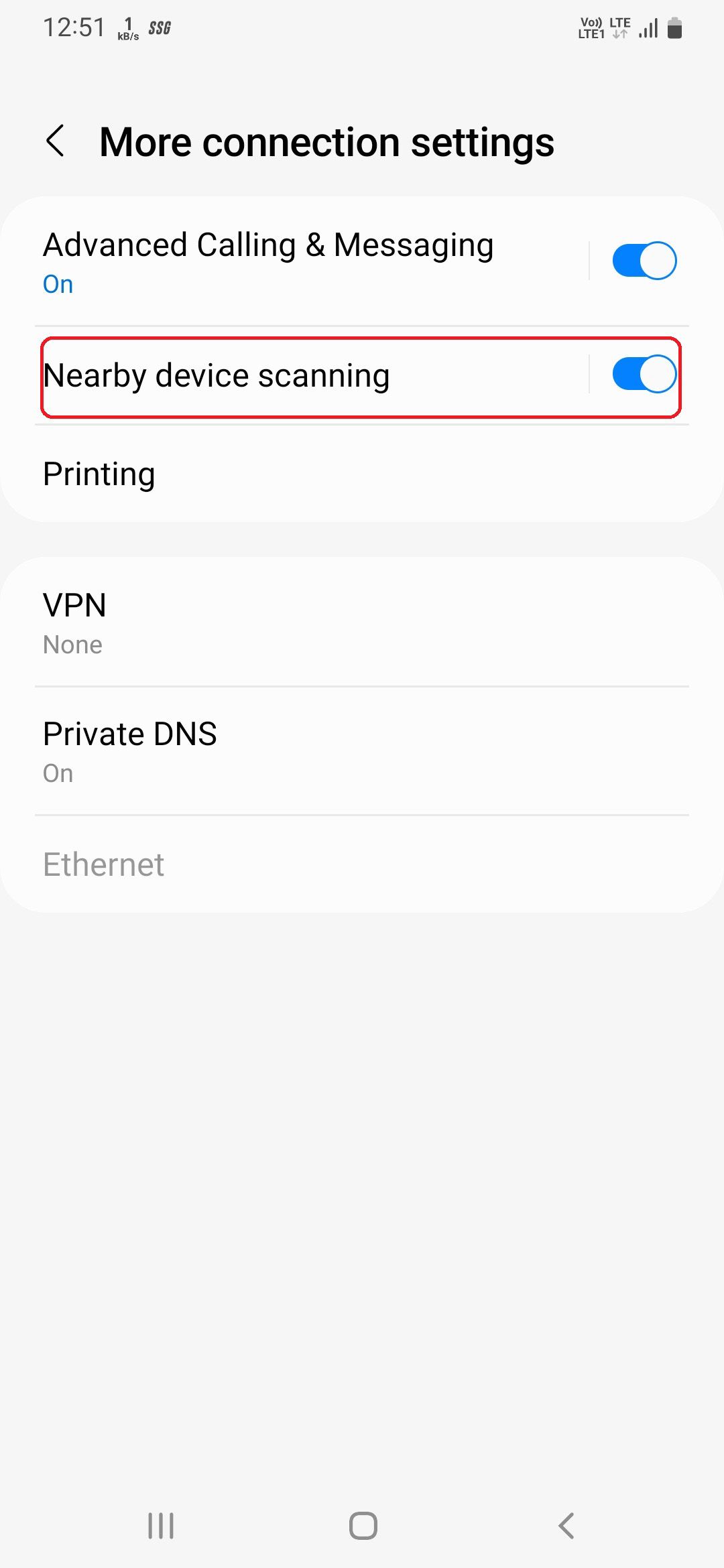
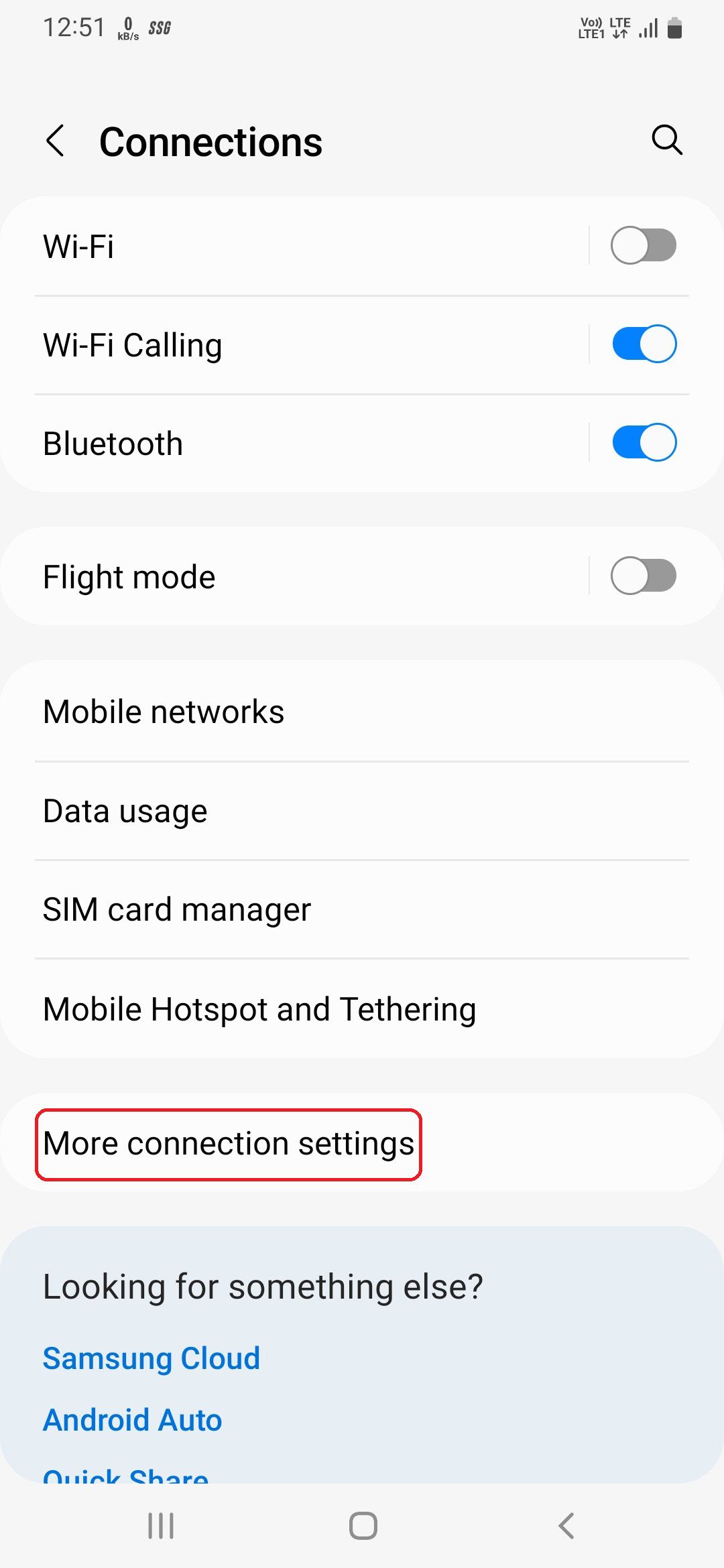
10. 安排深色模式
深色模式可以降低手机屏幕的亮度,同时保持所需的最低颜色和对比度,以确保可读性。 对于配备 AMOLED 屏幕的手机,深色模式还有助于节省电量。
以下是如何在 Galaxy 手机上安排深色模式:
- 进入“设置”>“显示”,然后点击“深色模式设置”。
- 启用“按计划开启”,您可以选择设置自定义计划,也可以选择让深色模式在日落和日出之间自动开启。
11. 自定义快速设置面板
快速设置面板提供了一组按钮,方便您控制手机的基本功能,如 Wi-Fi、蓝牙、位置、移动数据、声音等。 自定义三星手机的“快速设置”面板可以帮助您更轻松地访问重要的选项。
您可以使用“添加”(+)按钮,探索更多您可能不知道的“快速设置”图标,例如“安全文件夹”、“超级省电模式”或“链接到 Windows”。
充分体验您的三星 Galaxy 手机
以上设置将帮助您充分发挥智能手机的潜力。 有些设置可以提高性能或延长电池续航时间,而另一些设置则专注于改善用户体验。
请记住,这些只是您让手机更个性化的部分方法。 您还可以通过其他方式自定义和个性化三星手机的外观和使用体验。